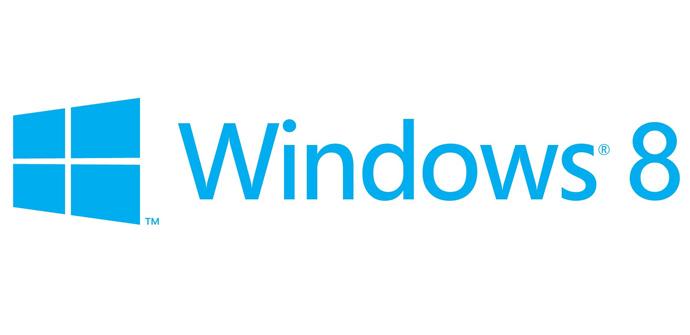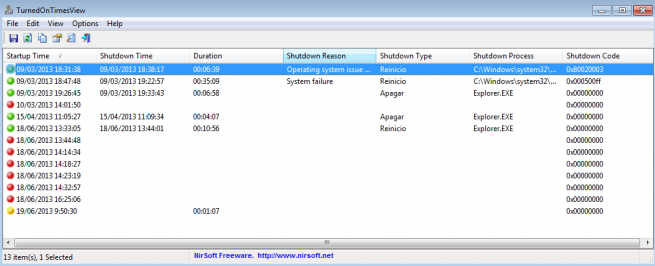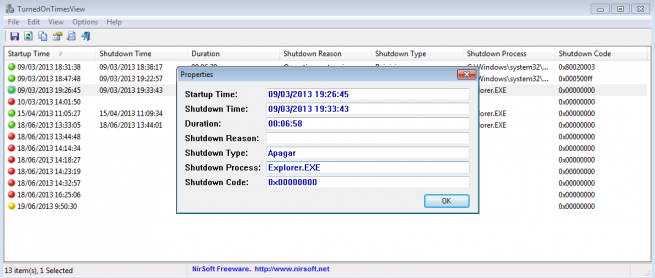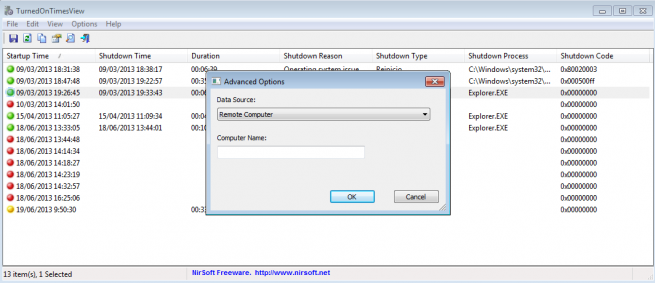Cada día son más los usuarios que almacenan en sus ordenadores archivos privados y personales. Tener un ordenador en el trabajo o en casa y guardar archivos personales en el puede llegar a ser un problema si este no se encuentra correctamente protegido. Una tercera persona podría acceder a él de forma física y tener acceso a todos los archivos que se guarden en el equipo. Pero esto podría controlarse con TurnedOnTimesView.
TurnedOnTimesView es una aplicación gratuita que nos permite conocer de forma muy sencilla todos los inicios de sesión que ocurren en nuestro sistema. TurnedOnTimesView es una herramienta que puede ser usada desde Windows 2000 hasta Windows 8 en sus versiones de 32 y 64 bits sin ninguna restricción.
El funcionamiento de esta aplicación se basa en acceder al log de actividad de Windows y recoger la información desde allí. La información obtenida la ordena de forma que el acceso a esta sea sencillo y visual desde la aplicación pudiendo obtener la información de los inicios de una forma sencilla sin tener que revisar el log de Windows.
Podemos descargar TurnedOnTimesView desde su página oficial.
TurnedOnTimesView no requiere de software adicional ni ficheros dll especiales para su funcionamiento. TurnedOnTimesView funciona de forma portable por lo que podremos ejecutarlo desde un USB sin necesidad de instalación.
Una vez descargada descomprimimos el archivo y ejecutamos la aplicación. Si somos usuarios de Windows 7 o Windows 8 debemos iniciar la aplicación como administrador ya que de lo contrario no nos mostrará toda la información disponible debido a ciertas limitaciones del sistema.
Como podemos ver TurnedOnTimesView nos muestra los datos de inicio de sesión de nuestro sistema. Podemos ver la duración de la sesión, el tipo de apagado (apagado normal, reinicio, etc), la razón del apagado (manual, fallo en el sistema) y las horas de inicio y apagado.
Si hacemos doble click sobre una de las entradas que aparecen nos aparecerá una ficha con más datos sobre la sesión.
Si accedemos al menú options > advanced options podremos elegir un PC de nuestra red local para acceder a su registro de inicio de sesión. Esta opción es muy útil para los administradores de sistemas ya que desde un PC podrán acceder, por ejemplo, a los logs del servidor.
Si quieres tener un control sobre los inicios de tu sistema o sospechas que alguien puede acceder a tu equipo en tu ausencia, esta herramienta es imprescindible para ti.